Wie wechsel ich die Tintenpatronen an meinem Drucker?
Stellen Sie sicher, dass Sie Ihre Ersatzpatronen zur Hand haben, bevor Sie beginnen. Sie müssen die neuen Patronen unmittelbar nach dem Entfernen der Alten einsetzen.
Lassen Sie die alten Patronen im Drucker, bis Sie diese ersetzen, damit einem Eintrocknen des Druckkopfs vorgebeugt werden kann. Öffnen Sie die Verpackung der Tintenpatronen erst, wenn Sie diese auch installieren möchten.
Wählen Sie Ihr Druckermodell aus der Liste aus
Drucker der Expression Home Serie ohne LCD Bildschirm
- Schalten Sie das Gerät an.
- Öffnen Sie die Scannereinheit

 Warnung:
Warnung:Bewegen Sie den Druckkopf nicht mit der Hand, da dies dem Gerät Schäden zufügen kann. Berühren Sie nicht das flache weiße Kabel im Inneren des Druckers.
- Drücken Sie die
 Stop Taste
Stop Taste
- Wenn die Patronen fast leer oder leer sind, dann bewegt Sich der Druckkopf in die Position in der der Indikator die auszuwechselnde Patrone anzeigt. Drücken Sie die
 Stop Taste erneut um zu prüfen ob weitere Patronen leer oder fast leer sind. Wenn alle auszuwechselnden Patronen angezeigt wurden, bewegt Sich der Druckkopf zur Auswechselposition.
Stop Taste erneut um zu prüfen ob weitere Patronen leer oder fast leer sind. Wenn alle auszuwechselnden Patronen angezeigt wurden, bewegt Sich der Druckkopf zur Auswechselposition.
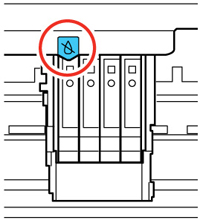
- Wenn keine Patrone leer oder fast leer ist, bewegt sich der Druckkopf nicht. Wenn Sie die Patrone auswechseln möchten, bevor diese verbraucht oder fast verbraucht ist, dann drücken Sie die
 Stop Taste für 6 Sekunden. Der Druckkopf fährt nun zur Auswechselposition.
Stop Taste für 6 Sekunden. Der Druckkopf fährt nun zur Auswechselposition.
- Wenn die Patronen fast leer oder leer sind, dann bewegt Sich der Druckkopf in die Position in der der Indikator die auszuwechselnde Patrone anzeigt. Drücken Sie die
- Drücken Sie die Lasche der Patrone und heben Sie die Patrone gerade nach oben heraus um sie zu entfernen.
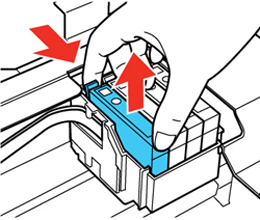
- Bevor Sie die neue Patrone Verpackung öffnen, schütteln Sie sie vorsichtig vier- oder fünfmal.
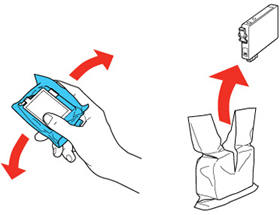
- Nehmen Sie die Patrone aus der Verpackung.
- Entfernen Sie die gelben Klebestreifen an der Seite der Patrone.
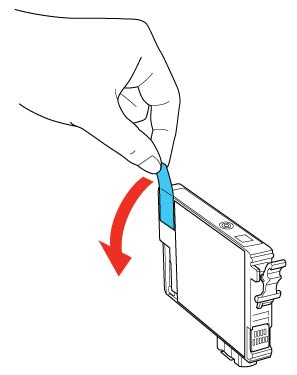
- Setzen Sie die neue Patrone in den Halter ein und drücken Sie die Patrone nach unten, bis sie einrastet.
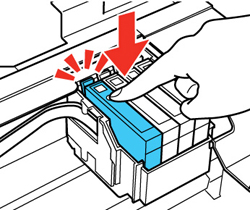
- Schließen Sie die Scannereinheit.
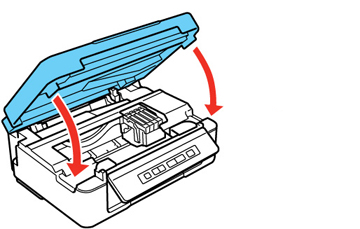
-
Drücken Sie die
 Stop Taste. Der Druckkkopf bewegt sich zur Ausgangsposition und der Drucker beginnt mit der Tintenbefüllung. Dieser Vorgang dauert ungefähr 1.5 Minuten. Wenn das
Stop Taste. Der Druckkkopf bewegt sich zur Ausgangsposition und der Drucker beginnt mit der Tintenbefüllung. Dieser Vorgang dauert ungefähr 1.5 Minuten. Wenn das  power Licht aufhört zu blinken, dann ist der Tintenaustausch beendet.
power Licht aufhört zu blinken, dann ist der Tintenaustausch beendet. Warnung:
Warnung:Schalten Sie das Gerät niemals aus, während das Power Licht blinkt, ansonsten wird Tinte verschwendet.
Klicken Sie hier für eine Videoanleitung.
Drucker der Expression Home Serie mit LCD Bildschirm
- Schalten Sie das Gerät an.
- Wenn eine Tintenpatrone leer ist, dann erhalten Sie eine Nachricht auf dem LCD Bildschirm. Beachten Sie welche Patrone ersetzt werden muss und klicken Sie OK und wählen dann jetzt ersetzen.
- Wenn Sie eine Tintenpatrone ersetzen möchten, bevor Sie die Meldung auf dem LCD Bildschirm sehen, drücken Sie die
 Home Taste und wählen Sie dann Setup. Klicken Sie auf Wartung, dann wählen Sie Tintenpatronen auswechseln und danach drücken Sie auf OK.
Home Taste und wählen Sie dann Setup. Klicken Sie auf Wartung, dann wählen Sie Tintenpatronen auswechseln und danach drücken Sie auf OK.
- Öffnen Sie die Scannereinheit
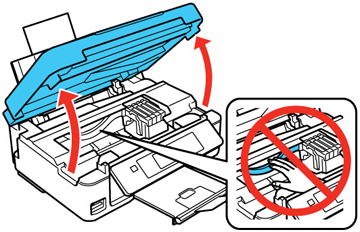
 Warnung:
Warnung:Bewegen Sie den Druckkopf nicht mit der Hand, da dies dem Gerät Schäden zufügen kann. Berühren Sie nicht das flache weiße Kabel im Inneren des Druckers.
- Drücken Sie die Lasche der Patrone und heben Sie die Patrone gerade nach oben heraus um sie zu entfernen
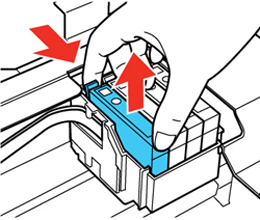
- Bevor Sie die neue Patrone Verpackung öffnen, schütteln Sie sie vorsichtig vier- oder fünfmal
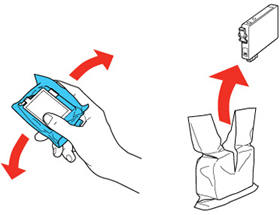
- Entfernen Sie die Patronen aus der Verpackung.
- Entfernen Sie das gelbe Klebeband am Rand der Patrone.
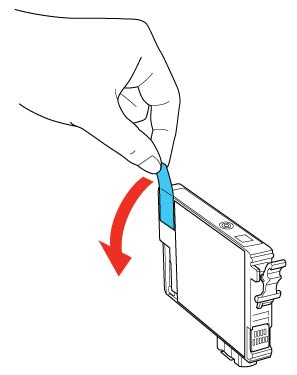
- Setzen Sie die neue Patrone in den Halter ein und drücken Sie die Patrone nach unten, bis sie einrastet.
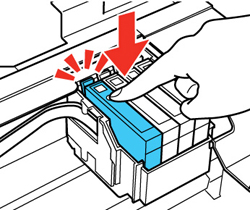
- Schließen Sie die Scannereinheit und drücken Sie die
 Start Taste.
Start Taste.
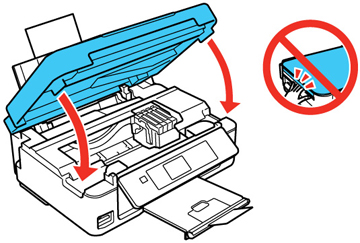
Drucker der Expression Photo oder Premium Serie
- Stellen Sie sicher, dass das CD/DVD Fach nicht zum drucken eingesetzt ist.
- Schalten Sie das Gerät ein.
- Wenn eine Tintenpatrone leer ist, dann erhalten Sie eine Nachricht auf dem LCD Bildschirm. Beachten Sie welche Patrone erstetzt werden muss und wählen Sie die Option ersetzen und klicken Sie OK
- Wenn Sie eine Tintenpatrone ersetzen möchten, bevor Sie die Meldung auf dem LCD Bildschirm sehen, drücken Sie die
 Home Taste and wählen Sie Setup >Wartung > Tintenpatrone auswechseln und drücken Sie dann die
Home Taste and wählen Sie Setup >Wartung > Tintenpatrone auswechseln und drücken Sie dann die  Start Taste.
Start Taste.
- Öffnen Sie die Scannereinheit
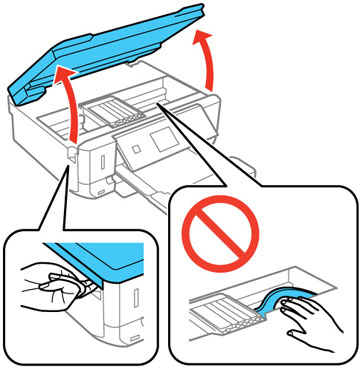
 Warnung:
Warnung:Bewegen Sie den Druckkopf nicht mit der Hand, da dies dem Gerät Schäden zufügen kann. Berühren Sie nicht das flache weiße Kabel im Inneren des Druckers.
- Drücken Sie den blauen Reiter der zu ersetzenden Tintenpatrone um Sie zu entsperren. Dann heben Sie den Tintenpatronenboden an um diese zu entfernen.
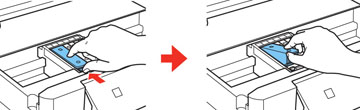
- Verschließen Sie die verbrauchte Tintenpatrone mit der Kappe die bei der Patrone dabei war.
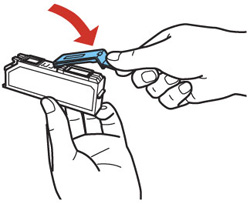
- Wenn Sie die Schwarz (BK) Tintenpatrone ersetzen, schütteln Sie die neue Patrone leicht vier oder fünf Mal, bevor Sie sie auspacken. Die Photo Black (PBK) Patrone oder eine der anderen Farbtintenpatronen müssen nicht geschüttelt werden.
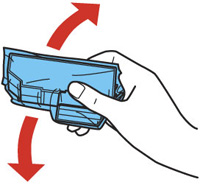
 Warnung:
Warnung:Schütteln Sie die Patrone nicht, nachdem Sie sie ausgepackt haben, da diese auslaufen kann.
- Entfernen Sie die Patrone aus der Verpackung.
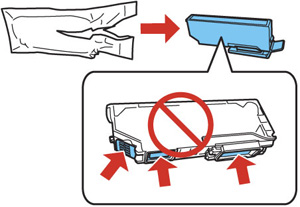
 Warnung:
Warnung:Berühren Sie den oben angezeigten Teil der Verpackung nicht. Wenn dieser Bereicht berührt wird, kann da durch der normale Betrieb und der Druck verhindert werden.
- Entfernen Sie die Kappen von den Patronen und bewahren Sie sie für eine spätere Verwendung auf.
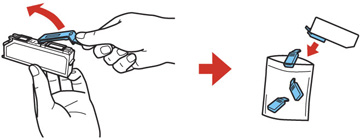
- Setzen Sie die Tintenpatrone, wie unten gezeigt, in einem leichten Winkel in die Tintenpatronenhalterung ein. Dann drücken Sie den Boden der Tintenpatrone nach unten, bis sie einrastet.
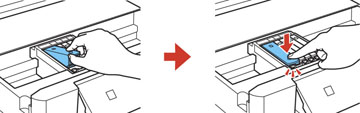
- Nachdem Sie alle auzutauschenden Tintenpatronen ersetzt haben, schließen Sie die Scannereinheit. Das Gerät startet die Tintenbefüllung. Dieser Vorgang kann einige Miuten in Anspruch nehmen. Wenn eine Abschlussmeldung auf dem LCD-Bildschirm angezeigt wird, ist Tintewechsel abgeschlossen.
Drucker der WorkForce Serie
- Schalten Sie den Drucker an.
- Wenn eine Tintenpatrone leer ist, dann erhalten Sie eine Nachricht auf dem LCD Bildschirm. Beachten Sie welche Patrone erstetzt werden muss und wählen Sie die Option fortfahren.
- Wenn Sie eine Tintenpatrone ersetzen möchten, bevor Sie die Meldung auf dem LCD Bildschirm sehen, drücken Sie die
 Home Taste and wählen Sie Setup >Wartung > Tintenpatrone auswechseln und drücken Sie dann die
Home Taste and wählen Sie Setup >Wartung > Tintenpatrone auswechseln und drücken Sie dann die  Farb Taste.
Farb Taste.
- Öffnen Sie die Scannereinheit
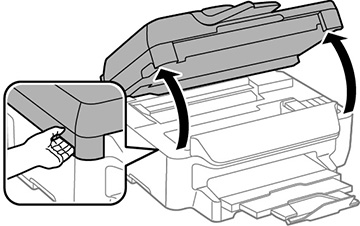
 Warnung:
Warnung:Berühren Sie nicht das flache weiße Kabel im Inneren des Druckers.
- Drücken Sie die Lasche auf der Patrone und heben Sie die Patrone gerade nach oben heraus um diese zu entfernen.
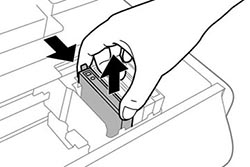
- Schütteln Sie die neue Patrone vorsichtig vier oder fünf Mal, wie unten gezeigt. Danach entfernen Sie die Patrone aus der Verpackung.
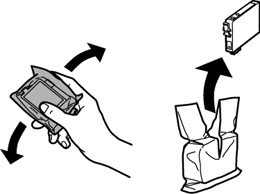
- Entfernen Sie nur das gelbe Klebeband.
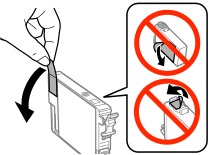
- Setzen Sie die neue Patrone in den Halter ein und drücken Sie die Patrone nach unten, bis diese einrastet.
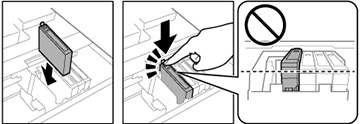
- Das Gerät startet die Tintenbefüllung. Dies kann ein paar Minuten dauern. Wenn eine Abschlussmeldung auf dem LCD-Bildschirm angezeigt wird, ist der Tintenpatronenwechsel abgeschlossen.
Tintenpatronen über einen Computer austauschen
Windows
Anweisungen zum Tausch der Tintenpatronen erhalten Sie auch an Ihrem Computer, mit Hilfe der Drucker-Wartungsprogramme.
- Klicken Sie auf Drucken im Menü Datei des von Ihnen verwendeten Programmes. Markieren Sie das Epson Drucker Symbol und klicken Sie dann auf Eigenschaften/Drucker Eigenschaften.
- Sie erreichen dieses Fenster ebenfalls wenn Sie im Fenster Drucker und Geräte/ Drucker/ Drucker und Faxe einen Rechtsklick auf das Epson Drucker Symbol machen (siehe auch Wie gelange ich zum Fenster “Geräte und Drucker”?) und dann mit einem Linksklick Druckeinstellungen wählen.
- Im Fenster Epson Druckeinstellungen wählen Sie die Registerkarte Wartung/Utility.
- Wenn Sie eine Tintenpatrone wechseln möchten, bevor diese leer oder fast leer ist, dann klicken sie auf Tintenpatronen wechseln in der Registerkarte Wartung/Utility.

macOS
Anweisungen zum Tausch der Tintenpatronen erhalten Sie auch an Ihrem Mac, mit Hilfe der Drucker-Wartungsprogramme. Diese erreichen Sie wie folgt:
- Doppelklick auf das Symbol EPSON Printer Utility3 im Ordner Dienstprogramme auf der Macintosh-Festplatte.
- 2. Wenn Sie dazu aufgefordert werden, wählen Sie den Drucker aus der Druckerliste aus und dann klicken Sie auf OK.
- Klicken Sie auf Drucken im Menü Datei des von Ihnen verwendeten Programmes. Markieren Sie das Epson Drucker Symbol und klicken dann auf Druckeinstellungen aus dem Drop-Down Menü im 'Druck' Fenster (bei 10.5 müssen Sie eventuell auf den Pfeil klicken um das Fenster zu erweitern).
- Klicken Sie auf das Symbol
 Utility (Das Utility-Symbol wird nicht angezeigt, wenn der Drucker gemeinsam genutzt wird).
Utility (Das Utility-Symbol wird nicht angezeigt, wenn der Drucker gemeinsam genutzt wird).
- Nur für Mac OS X 10.3, 10.4: Öffnen Sie die Mac OS X-Festplatte , dann wechseln Sie zu Programme / Dienstprogramme und doppelklicken Sie auf das Symbol Printer Setup Utility.Wählen Sie den richtigen Drucker aus der Liste aus und klicken Sie dann auf die Schaltfläche Utility.
- Wenn Sie eine Tintenpatrone wechseln möchten, bevor diese leer oder fast leer ist, dann klicken Sie auf Tintenpatronen wechseln im Fenster Epson Druckeinstellungen.
EpsonPrinterUtility3 EpsonPrinterUtility4 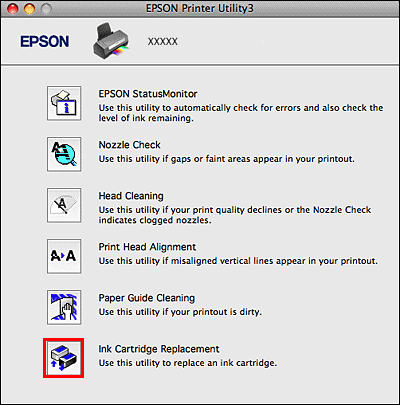
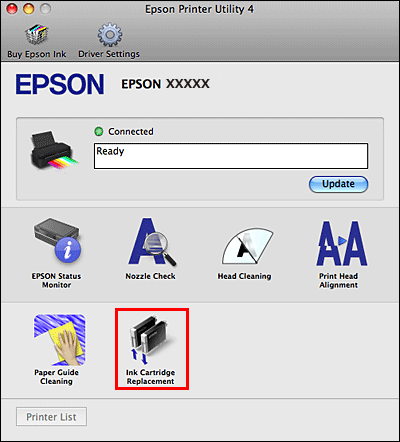
|
Wenn das |
 Tinten nicht richtig installiert ist, nachdem der Druckkopf in die Ausgangsposition zurückgefahren ist, kann es sein, dass eine Tintenpatrone nicht erkannt wird. Klicken Sie hier um weitere Informationen hierzu zu erhalten.
Tinten nicht richtig installiert ist, nachdem der Druckkopf in die Ausgangsposition zurückgefahren ist, kann es sein, dass eine Tintenpatrone nicht erkannt wird. Klicken Sie hier um weitere Informationen hierzu zu erhalten.